win10加入家庭組失敗的解決辦法
- 2017-08-18 09:04:55 分類:幫助
在我們重裝win10系統之后,有的用戶想要加入家庭組,但是win10加入家庭組失敗并且顯示加入家庭組時遇到錯誤的問題怎么解決呢?加入家庭組我們可以使用家庭組方便自己共享文件等,所以如果是作為工作電腦的用戶,肯定需要加入家庭組,這樣更加方便工作,那么如何解決win10加入家庭組失敗的問題呢?下面小編就教大家win10加入家庭組失敗的解決辦法。
如何解決win10加入家庭組失敗的步驟如下:
1、我們首先右鍵點擊開始菜單,選擇運行,輸入regedit敲回車打開注冊表編輯器。
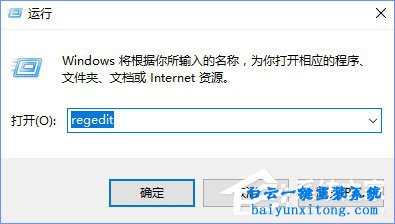
2、在注冊表編輯器中依次打開:HKEY_LOCAL_MACHINE\SYSTEM\CurrentControlSet\Services\LanmanWorkstation\Parameters;
3、然后在parameters的右側右鍵點擊空白處,選擇新建DWORD(32位)值(D)
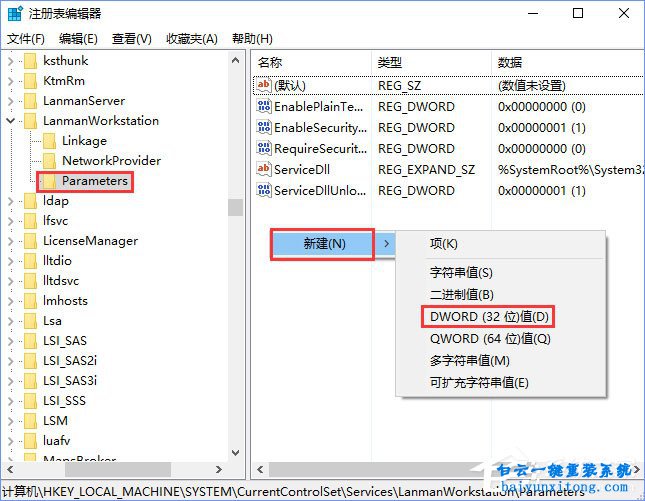
4、將你創建的DWORD重命名為“AllowInsecureGuestAuth”,然后雙擊打開將數值數據設置為1,基數設置十六進制,點擊確定按鈕。
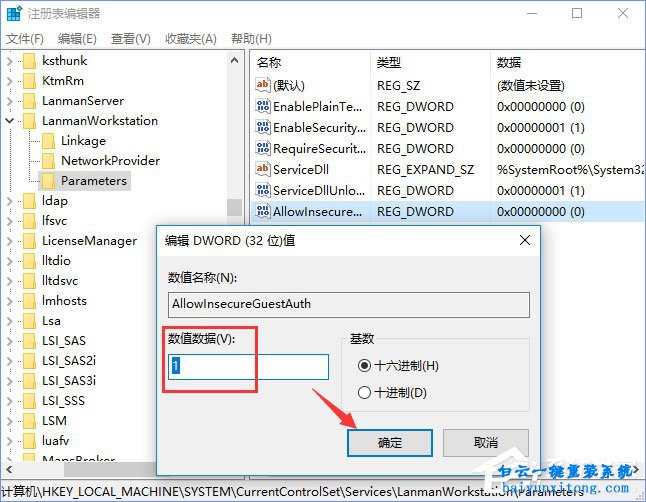
注:不管是64位win10還是32位win10都是添加32位的DWORD值。
5、然后我們在win10右下角通知區域點擊網絡圖標,選擇打開網絡和共享中心。
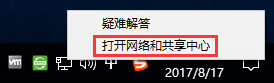
6、然后在網絡和共享中心點擊左側的更改高級共享設置。
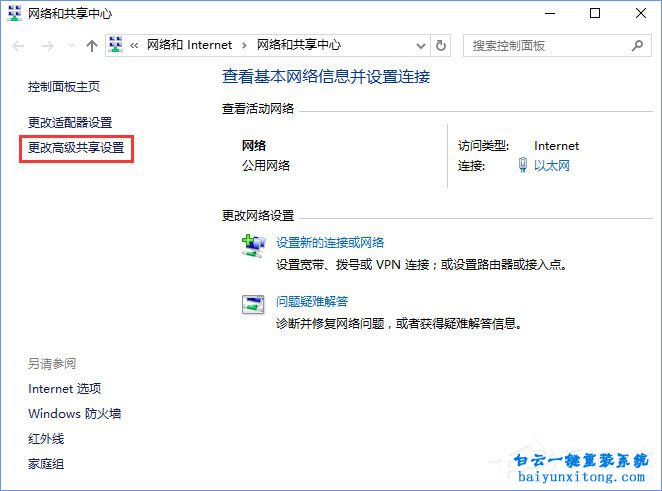
7、展開“來賓或公用”欄目,在該界面勾選“啟用網絡發現”和“啟用文件和打印共享”項,點擊“保存更改”按鈕;
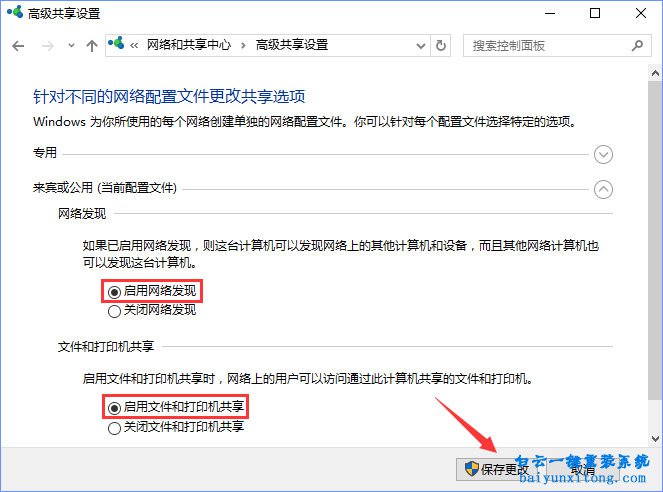
8、最后需要確認系統中是否已開啟“Server”服務:
1)首先再打開運行,輸入services.msc點擊確定打開服務;
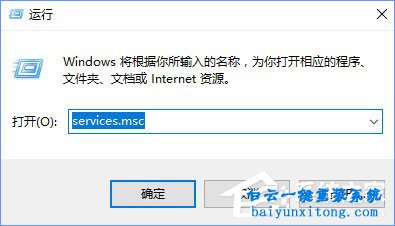
2)在服務界面找到“Server”服務,右擊選擇“屬性”項;

3)將“啟動類型”設置為“自動”,同時點擊“啟動”按鈕以啟動此服務,點擊“確定”完成設置。
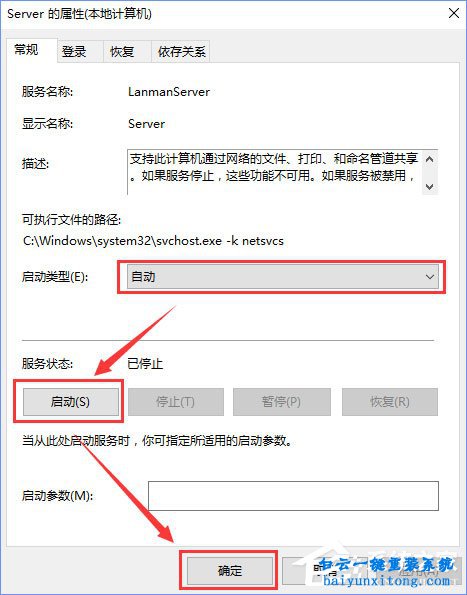
9、操作完成之后拔掉網線重新啟動電腦再重新連接網絡就可以了。
以上就是win10加入家庭組失敗的解決辦法,按照小編這個方法如果還是無法解決這個問題,那么小編建議大家直接重裝系統win10,有可能是因為你安裝的win10系統有問題,這樣才會導致無法加入家庭組。
如何解決win10加入家庭組失敗的步驟如下:
1、我們首先右鍵點擊開始菜單,選擇運行,輸入regedit敲回車打開注冊表編輯器。
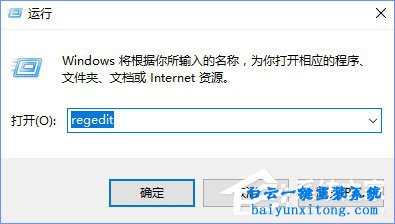
2、在注冊表編輯器中依次打開:HKEY_LOCAL_MACHINE\SYSTEM\CurrentControlSet\Services\LanmanWorkstation\Parameters;
3、然后在parameters的右側右鍵點擊空白處,選擇新建DWORD(32位)值(D)
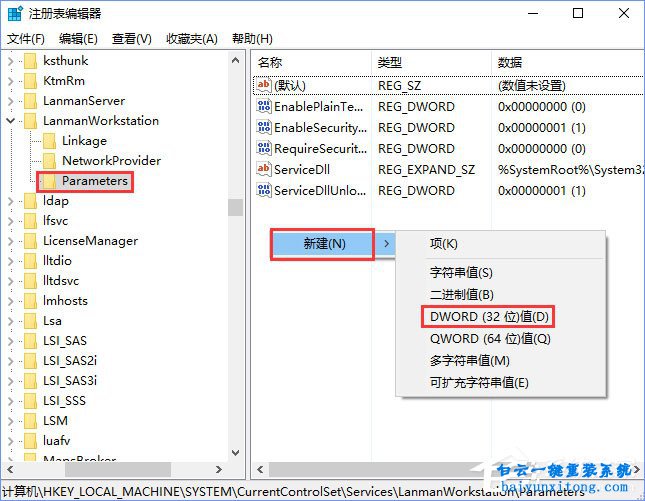
4、將你創建的DWORD重命名為“AllowInsecureGuestAuth”,然后雙擊打開將數值數據設置為1,基數設置十六進制,點擊確定按鈕。
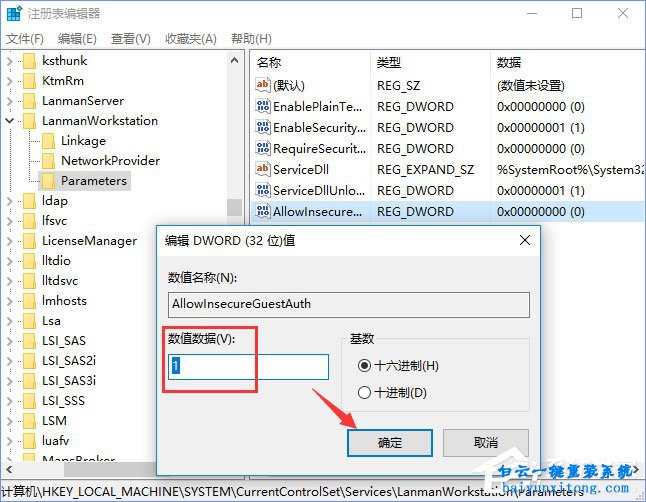
注:不管是64位win10還是32位win10都是添加32位的DWORD值。
5、然后我們在win10右下角通知區域點擊網絡圖標,選擇打開網絡和共享中心。
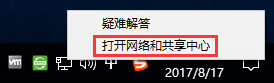
6、然后在網絡和共享中心點擊左側的更改高級共享設置。
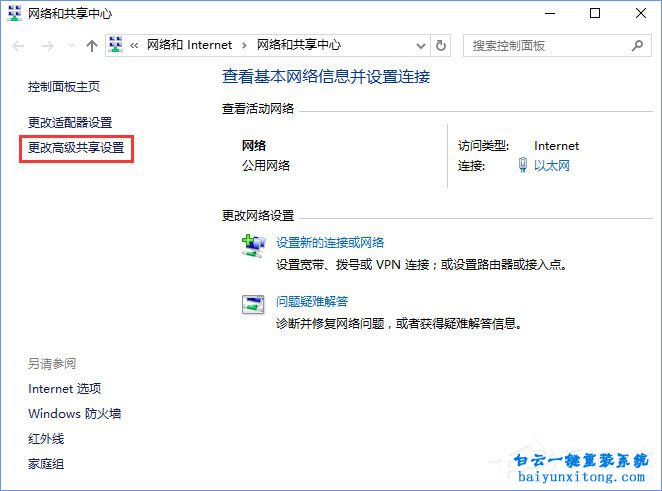
7、展開“來賓或公用”欄目,在該界面勾選“啟用網絡發現”和“啟用文件和打印共享”項,點擊“保存更改”按鈕;
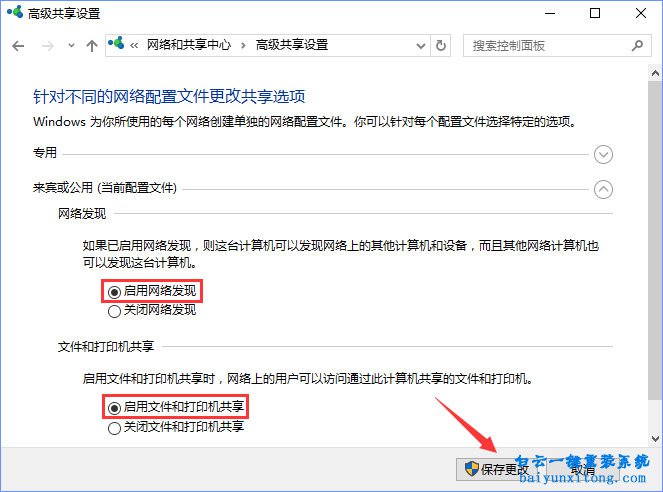
8、最后需要確認系統中是否已開啟“Server”服務:
1)首先再打開運行,輸入services.msc點擊確定打開服務;
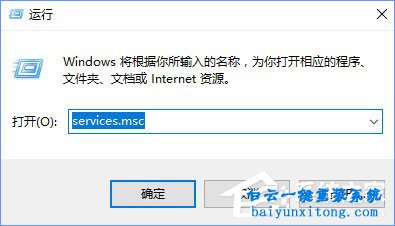
2)在服務界面找到“Server”服務,右擊選擇“屬性”項;

3)將“啟動類型”設置為“自動”,同時點擊“啟動”按鈕以啟動此服務,點擊“確定”完成設置。
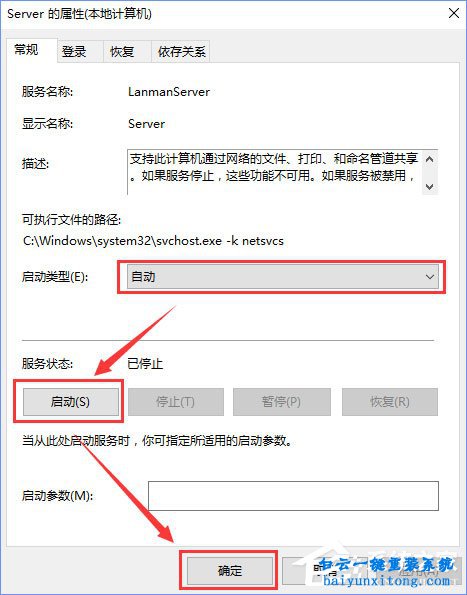
9、操作完成之后拔掉網線重新啟動電腦再重新連接網絡就可以了。
以上就是win10加入家庭組失敗的解決辦法,按照小編這個方法如果還是無法解決這個問題,那么小編建議大家直接重裝系統win10,有可能是因為你安裝的win10系統有問題,這樣才會導致無法加入家庭組。
標簽:
win10系統教程

Win10如何在非觸屏設備打開經典模式屏幕鍵盤|怎么打開屏幕鍵盤使用搭載win10系統的 觸屏設備用戶打開屏幕鍵盤,可以直接按設置 - 設備 - 輸入,里面就可以找到屏幕鍵盤的開關。 但是對

聯想拯救者刃7000K 2021臺式電腦11代CPU怎么裝Win7聯想拯救者刃7000K 2021系列臺式電腦,是聯想推出的臺式電腦,目前共有4款產品。英特爾酷睿i開頭11代系列處理器,默認預裝



